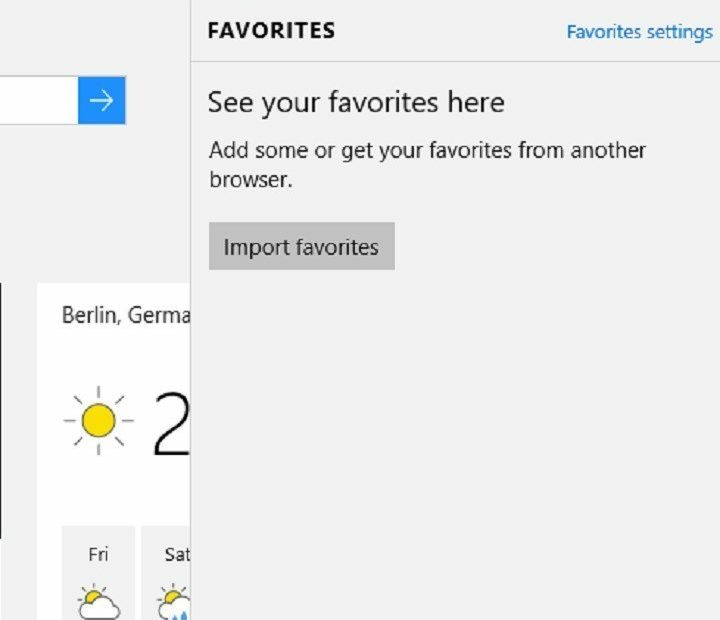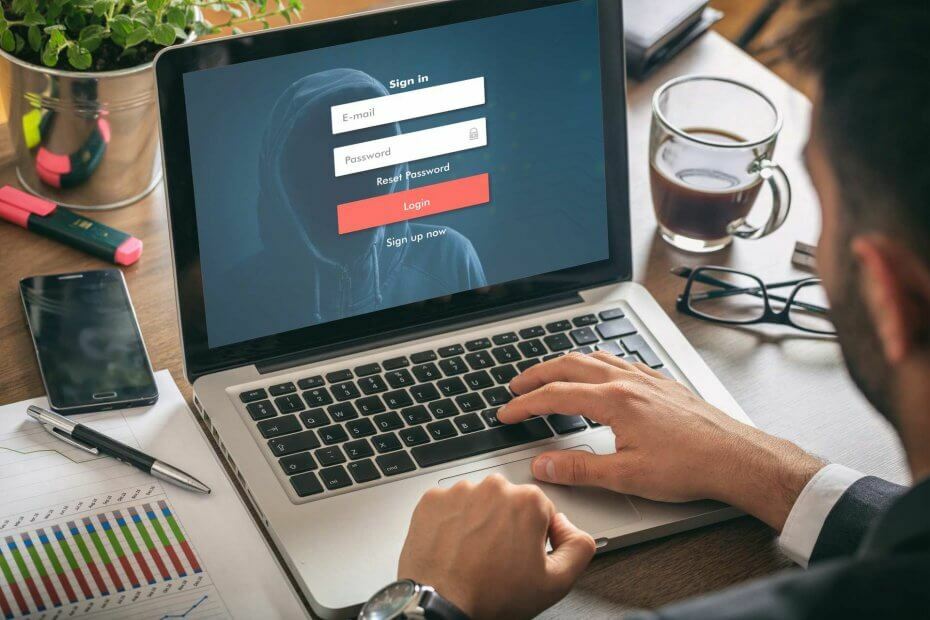- CPU, RAM og nettverksbegrenser med hot tab killer
- Integrert med Twitch, Discord, Instagram, Twitter og Messengers direkte
- Innebygd lydkontroll og tilpasset musikk
- Egendefinerte fargetemaer av Razer Chroma og tving mørke sider
- Gratis VPN og annonseblokkering
- Last ned Opera GX
6 løsninger for å løse WoW-lanseringsproblemer
- Bruk en lokal konto
- Lukk bakgrunnsprogrammer
- Slett Battle.net-hurtigbufferen og Battle.net-filene
- Slett tilleggene dine
- Avinstaller nylige Windows 10-oppdateringer
- Deaktiver spill-DVR
World of Warcraft er et massivt multiplayer online rollespill fra Blizzard. Hvis du ikke er kjent med denne typen spill, krever disse spillene vanligvis en månedlig avgift og mye tid å fullføre.
Noen vil si at slike spill ikke en gang har en slutt, så du kan spille dem nesten for alltid. Siden
World of Warcraft har blitt utgitt helt tilbake i 2004, og den hadde flere utvidelser, millioner av mennesker har brukt hundrevis eller til og med tusenvis av timer på å spille favorittspillet sitt.
Med utgivelsen av Windows 10, noen World of Warcraft-spillere klager over at de ikke kan starte World of Warcraft på Windows 10.
Tenk deg å bruke hundrevis av dollar og timer på et videospill som du ikke kan starte lenger og hvor frustrerende det kan være.
Imidlertid er det noen få løsninger som kan hjelpe deg med å gå tilbake til favorittspillet ditt. Dette er et merkelig og frustrerende problem, og det er forårsaket av din Windows Live-konto.
Hva skal jeg gjøre hvis World of Warcraft ikke åpnes
Løsning 1: Bruk en lokal konto
Så for å fikse dette, må du logge på datamaskinen din med lokal konto. Å logge på Windows 10 ved hjelp av Windows Live-kontoen din er ganske nyttig, du kan holde innstillingene og startskjermen synkronisert på alle Windows 10-enheter.
I tillegg kan du få tilgang til OneDrive-filene dine hvor som helst og med letthet akkurat som på din personlige datamaskin, men det virker som om du logger på med Windows Live-kontoen din som forhindrer deg i å spille World of Warcraft. Bekymre deg ikke, for det er en enkel løsning. Alt du trenger å gjøre er å bytte til din lokale konto:
- Åpne først Innstillinger, og klikk på Kontoer ikon
- I Kontoen din, må du klikke på Logg på med en lokal konto i stedet lenke

- Bytt til et lokalt kontoskjermbilde, og det blir bedt om å oppgi passord for Microsoft-kontoen din
- Nå trenger du bare å skrive inn brukernavnet ditt for en lokal konto, passord og passordhint
- trykk Neste, og du får se et vindu som sier at du har opprettet en lokal konto.
- trykk Logg av og avslutt knapp
- Nå kan du logge på Windows 10 med lokal konto i stedet for Windows Live-konto.
- I SLEKT: Hvordan fikse høy latens og hyppige frakoblinger i World of Warcraft
Løsning 2: Lukk bakgrunnsprogrammer
Hvis du ikke ofte kan starte en bestemt app eller et program på din Windows 10-datamaskin, forhindrer andre programmer deg faktisk fra å starte det. Den raskeste metoden for å løse dette problemet er å rense datamaskinen. På denne måten vil maskinen starte med det minste settet med drivere og programmer den trenger.
- Gå til Start> skriv msconfig > trykk Enter
- Gå til Systemkonfigurasjon> Tjenester> Skjul alle Microsoft-tjenester > klikk Deaktiver alt

- Gå til kategorien Oppstart> Åpne oppgavebehandling
- Velg hvert oppstartselement> klikk Deaktiver

- Lukk Oppgavebehandling> start datamaskinen på nytt> start WoW.
Løsning 3: Slett Battle.net-hurtigbufferen og Battle.net-filene
Blizzards supportagenter foreslår også at du tømmer Battle.net-hurtigbufferen og Battle.net-filene. Her er trinnene du må følge:
- Lukk Blizzard-appen og prosesser> Åpne oppgavebehandling
- Klikk kategorien Prosesser> velg alle Agent-, Blizzard- og spillprosesser> Avslutt oppgave
- Gå til Battle.net-katalogen (du bør finne den på stasjonen der du installerte spillet)
- Slett Battle.net-mappen.
- Start Blizzard Battle.net-appen> installer de nyeste spilloppdateringene.
- I SLEKT: Fix: World of Warcraft-feil BLZBNTAGT00000BB8
Løsning 4: Slett tilleggene dine
Hvis du bruker tilleggsprogrammer, kan du prøve å tømme brukergrensesnittet. Fjern absolutt alle tilleggene du har, inkludert tilleggsadministratoren din hvis du har en.
Løsning 5: Avinstaller nylige Windows 10-oppdateringer
Hvis du er kjent med dette nettstedet, har du lagt merke til at en av de første løsningene vi anbefaler for å løse datamaskinproblemene installer de nyeste OS-oppdateringene. Noen ganger kan de siste oppdateringene bryte spillene dine.
Noen WoW-spillere bekreftet at avinstallering av de nyeste kumulative Windows-oppdateringene og tilbakeføring av driverne løste problemet. Selvfølgelig gjelder denne løsningen hvis WoW-lanseringsproblemene startet etter oppdatering av operativsystemet.
Løsning 6: Deaktiver spill-DVR
Som Blizzard bemerker, kan deaktivering av Game DVR-appen hjelpe hvis du ikke kan starte WoW spesielt etter oppdatering av Windows 10. Husk at nye Windows 10-oppdateringer slår automatisk på denne funksjonen, selv om du tidligere har deaktivert den.
Disse løsningene hjalp noen brukere, men hvis du fortsatt ikke kan starte World of Warcraft på Windows 10, kan det være lurt å kontakte Microsoft og Blizzard. Vi antar at det bare er et optimaliseringsproblem som vil bli løst med den kommende oppdateringen Windows 10 eller World of Warcraft.
Hvis du har andre problemer med Windows 10, kan du se etter løsningen i vår Windows 10 Fix seksjon.